- A+
所属分类:软件教程
1.打开软件AE,在新建一个合成,在将素材的视频问津导入到项目面板中,在拖入合成中。
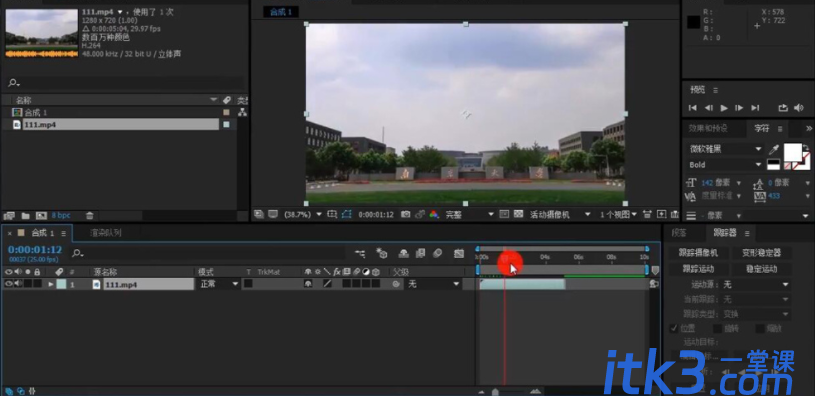
2.在新建一个纯色层在添加【效果】-【生成】-【音频频谱】,在给合成导入进来一段音乐文件,再将【音频频谱】-【音频层】设置为导入进来的音乐文件。

3.在将【最大高度】设为4730,【音频偏移】设为-20,【厚度】设为39.4。

4.在调出跟踪器,在选择视频素材图层,在点击【跟踪运动】,再将产生点跟踪点放在视频的大字上。
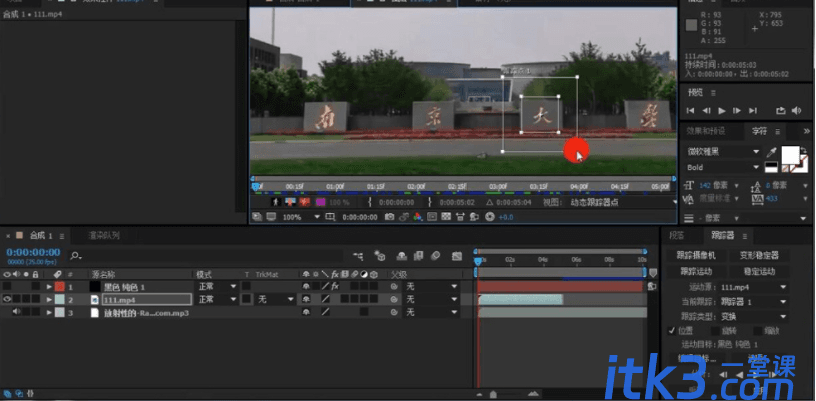
5.在新建一个空对象,在选择视频图层点击【跟踪器】-【选项】选择【RGB】,在点击【分析】,产生一段运动的路径。
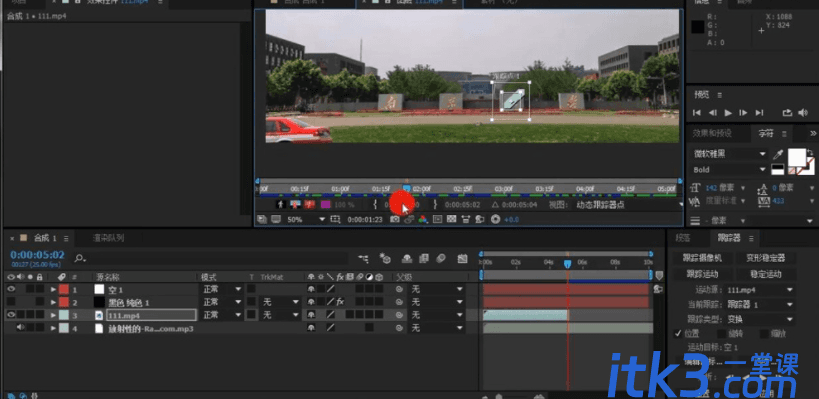
6.在选择空对象按【P】键调出位置属性,在点击【跟踪器】-【应用】,应用维度为X和Y点击确定。
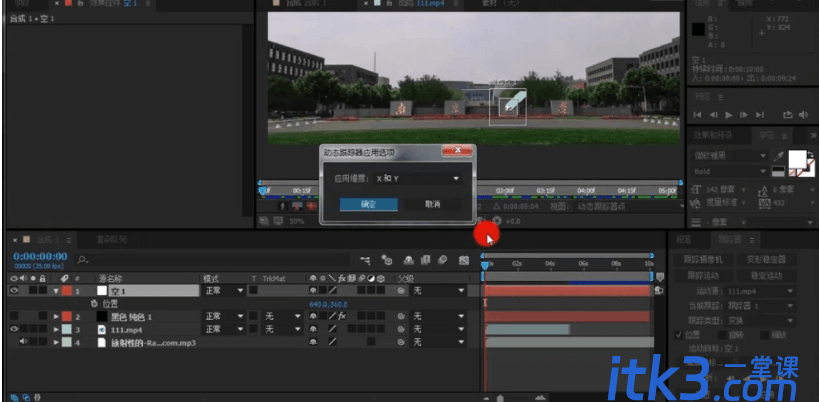
7.再将纯色层频谱的位置下移,再将图层的父级关联到空对象上。
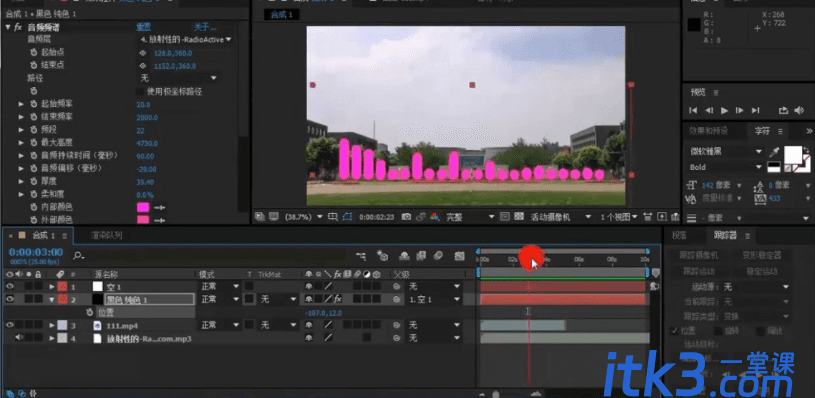
8.再将视频文件图层的【不透明度】设为35%。
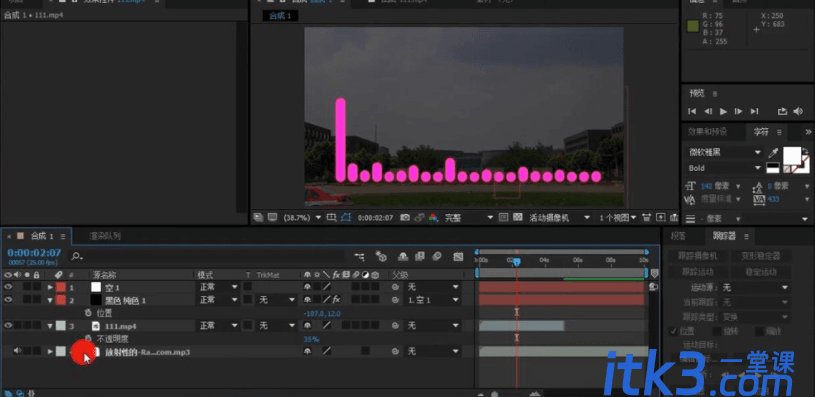
9.在给纯色层添加【发光】的效果,再将【发光阈值】设为42%,再将【发光半径】设为43,再将【发光强度】设为3.3。

10.在视频结束的地方按一下N键设为结束点在右键选择【将合成裁剪至工作区域】。
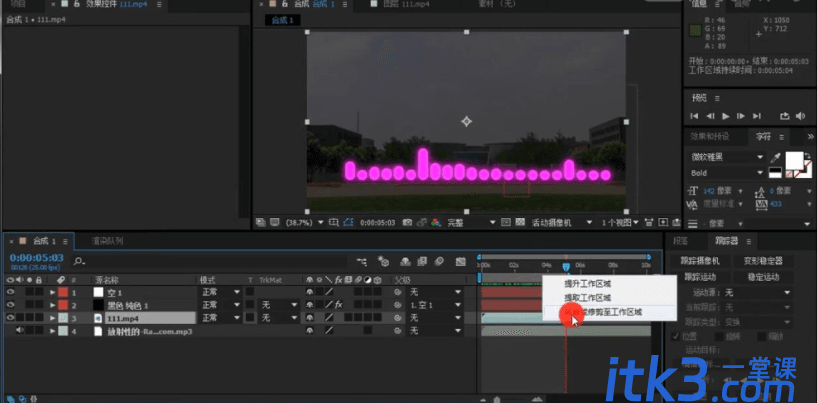
11.最终效果如图所示。

以上就是AE软件制作跟踪运动效果的操作演示过程了,你学会了吗?先从小的追踪操作入手,逐步掌握复杂的效果,增添ae创作的水平,提高操作性和技术性的应用。





